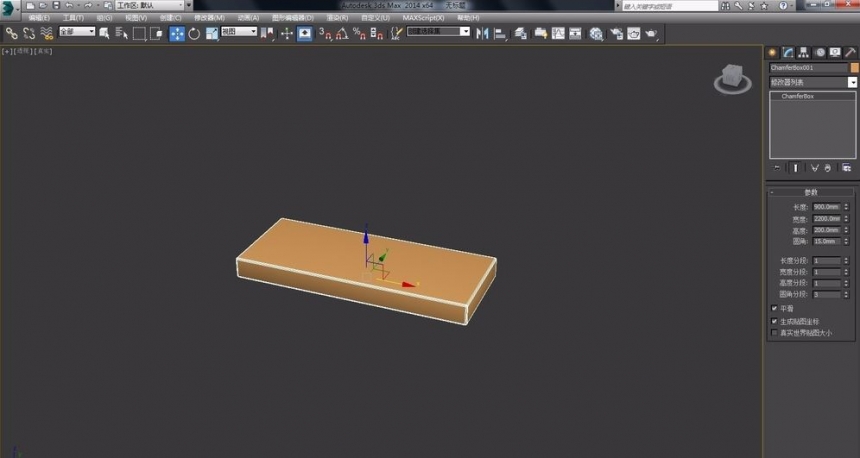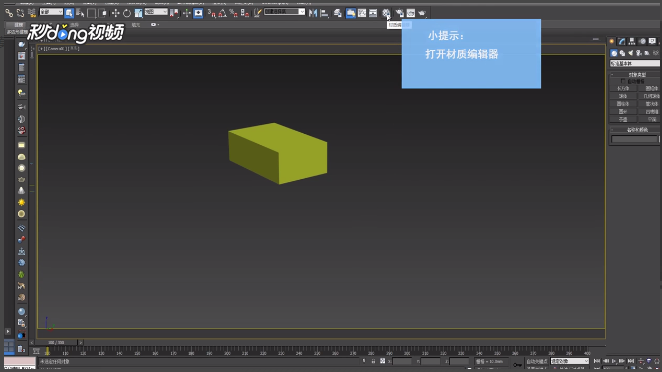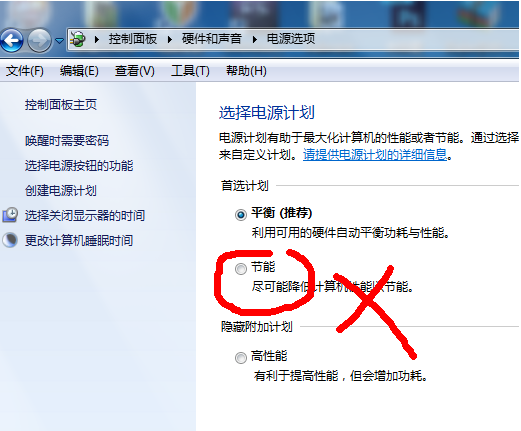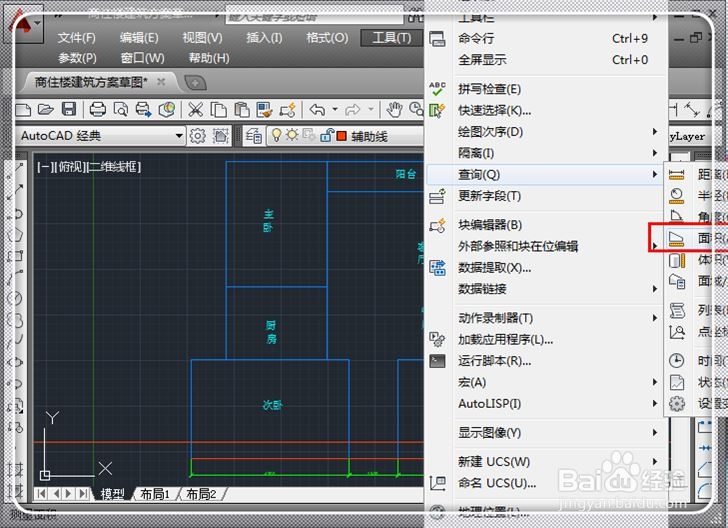使用3dmax附加指令制作新中式竹雕灯的全步骤优质
3dmax附加指令应该怎么使用?在之前。云渲染农场为您讲解过。可以使用附加指令把3dmax多个模型合并。在制作花纹变化有规律重复的新中式竹雕灯的时候。巧用3dmax附加指令。可以大大减少我们的重复工作量。就来和云渲染农场一起看看使用3dmax附加指令制作新中式竹雕灯的全步骤吧!
使用3dmax附加指令制作新中式竹雕灯的方法步骤
步骤一。打开3dmax后。在创建中选择“矩形”。创建好之后。右键将其转为可编辑多边形。
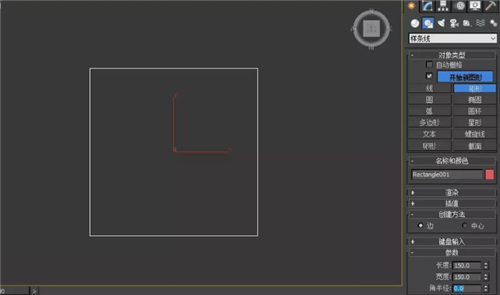
步骤二。“顶点”层级。选中3dmax矩形对角的两个顶点。在“编辑顶点”卷展栏中使用“连接”命令。
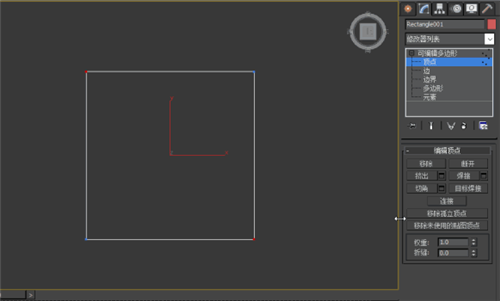
步骤三。在3dmax的“多边形”层级。选择如图所示的多边形。执行“插入”命令。
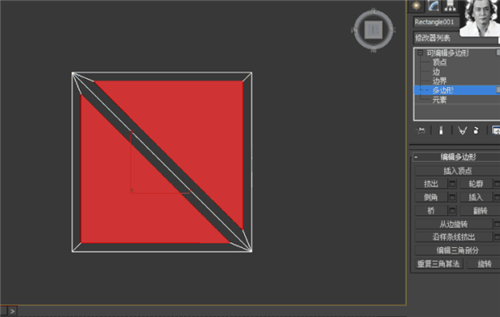
步骤四。在“边”层级删除3dmax模型里多余的边。在“顶点”层级移动顶点位置。我们就完成了一小块新中式竹雕灯花纹的制作。接下来我们需要将其大量复制。并附加到一起。
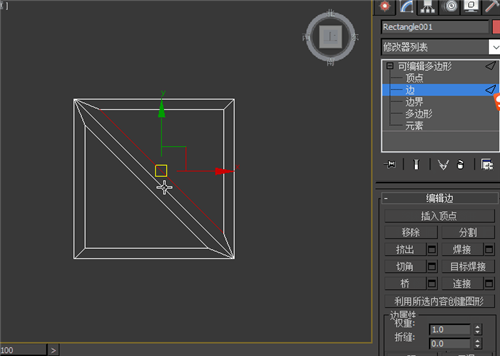
步骤五。复制之后。使用3dmax主工具栏中的旋转按钮。移动位置。如图所示。
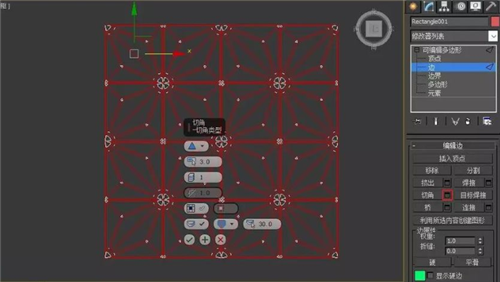
步骤六。再次复制新中式竹雕灯花纹的模型。利用3dmax的附加指令。将它们全部“附加”在一起。在“边”层级。Ctrl + A 全选所有“边”。在“编辑边”卷展栏中使用切角按钮。如图所示。
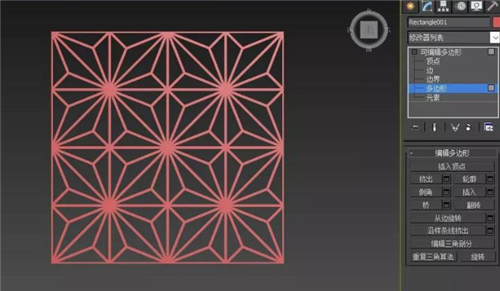
步骤七。在“多边形”层级。删除多余的多边形。就完成了3dmax竹雕灯的镂空形状。
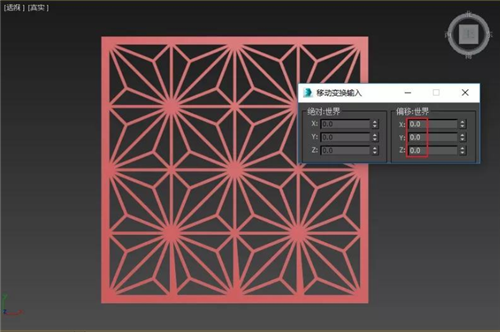
步骤八。在“边”层级。选择3dmax模型外面四条边。配合主工具栏的移动工具。设置偏移边框加厚。
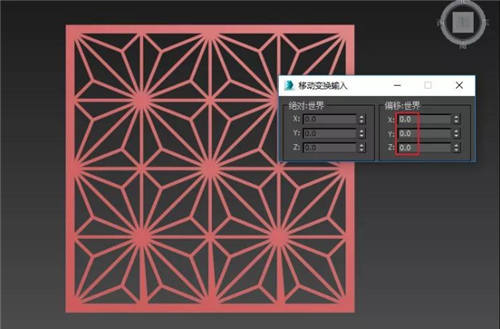
步骤九。添加“壳”修改器然后复制三个。移动位置。再次使用3dmax附加指令将这四面合并到一块。我们就完成了这个竹雕灯的制作了。

以上就是使用3dmax附加指令制作新中式竹雕灯的全步骤了。大家有记住吗!在制作重复花纹的时候。除了3dmax的附加指令之外。3dmax散布指令也是常用的操作。大家可以点击链接。查看往期教程哦!
更多精选教程文章推荐
以上是由资深渲染大师 小渲 整理编辑的,如果觉得对你有帮助,可以收藏或分享给身边的人
本文地址:http://www.hszkedu.com/27586.html ,转载请注明来源:云渲染教程网
友情提示:本站内容均为网友发布,并不代表本站立场,如果本站的信息无意侵犯了您的版权,请联系我们及时处理,分享目的仅供大家学习与参考,不代表云渲染农场的立场!